

Этот раздел содержит краткое объяснение пользовательского интерфейса PRISMAlytics Accounting.
В этой документации термин "модуль" используется для описания одного отдельного приложения, одного модуля или одной функции. PRISMAlytics Accounting — это приложение, а [Устройства] — это модуль.
Страница браузера разделена на 3 основные части: заголовок, панель вкладок и собственно рабочее пространство.
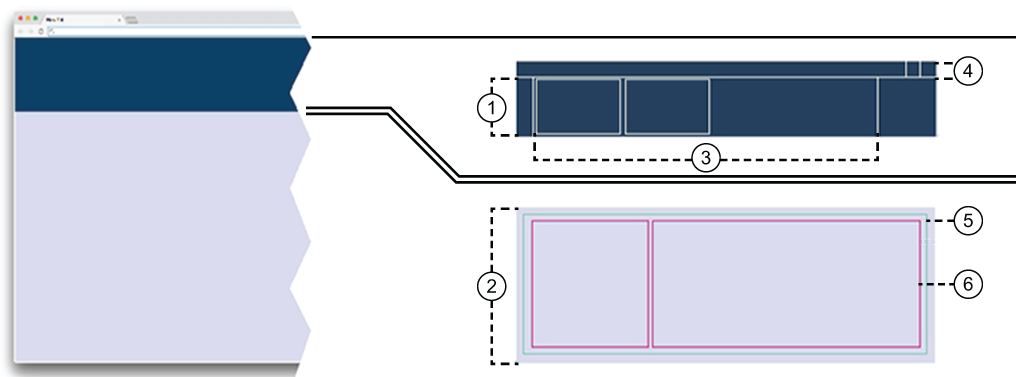
Панель
Панель, прямо под заголовком, отслеживает запущенные приложения. Каждый запущенный модуль добавляет свою вкладку на панель. При изменении состояния модуля содержимое его вкладки меняется. Если одному из модулей необходимо сообщить об ошибке, вокруг вкладки появляется красная рамка. Подобно закладкам, можно переключаться между запущенными модулями, нажимая на соответствующие вкладки. При закрытии вкладки модуль также закрывается. Если на панели много вкладок, добавляется горизонтальная полоса прокрутки.
Можно уменьшить размер панели, уменьшив количество вкладок до одной строки состояния.
Рабочее пространство
Рабочее пространство занимает большую часть экрана. Здесь выполняется большинство действий.
Вкладка
Вкладка содержит очень краткую конкретную информацию, которая отображаться на панели. Большинство модулей открывают только одну вкладку на панели при первом вызове.
Заголовок
Заголовок предоставляет доступ к функциям входа в систему/выхода из системы, пользовательским настройкам, выбору языка и справке.
Невозможно изменить размер заголовка.
Заголовок содержит значок ![]() , который ссылается на главную панель инструментов PRISMA Home.
, который ссылается на главную панель инструментов PRISMA Home.
Модуль
Фактический модуль занимает как можно больше места внутри рабочего пространства. В рабочей области можно объединять более одного модуля.
Панели
В зависимости от модуля отображаемая информация может быть разделена на одну или несколько панелей. Можно переключать видимость панели (если она не последняя). Также можно отменить любые изменения в макете и расположении панелей внутри модуля, используя пункт меню [Сбросить до значений по умолчанию], нажав вертикальные три точки ![]() в верхнем правом углу.
в верхнем правом углу.
Панель вкладок управляет работающими модулями.
При выборе одного модуля в меню модулей открывается новая вкладка модуля с новым рабочим пространством.
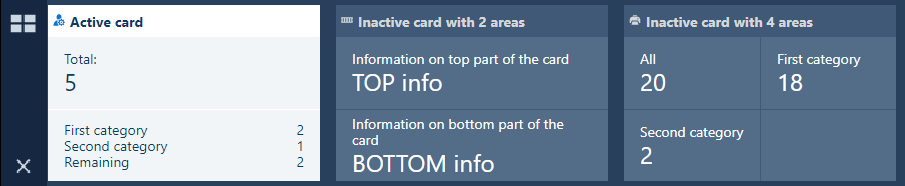
Если вам нужно больше места на экране для рабочего пространства, перетащите нижнюю часть панели вкладок вверх. Это приведет к тому, что панель вкладок свернется в одну строку (с названием вкладки).

Порядок вкладок на панели сохраняется при выходе из системы и повторном входе.
Меню панели вкладок позволяет управлять вкладками на панели.
В меню панели вкладок содержится как минимум одна кнопка пульта управления и одна кнопка меню модулей.
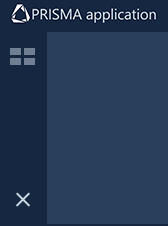
Панель вкладок содержит кнопки, позволяющие открыть/свернуть пульт управления и меню модуля, как показано на рисунке выше.
![]() Меню модуля заблокировано в открытом положении. Список модулей всегда виден.
Меню модуля заблокировано в открытом положении. Список модулей всегда виден.
![]() Меню модуля свернуто. Список модулей скрыт, пока вы не нажмете эту кнопку.
Меню модуля свернуто. Список модулей скрыт, пока вы не нажмете эту кнопку.
Можно уменьшить размер панели, уменьшив количество вкладок до одной строки состояния. В этом случае значки меню будут расположены горизонтально.
Если количество вкладок превышает количество, которое может отображаться на панели, в меню панели будет добавлена одна или две стрелки навигации.
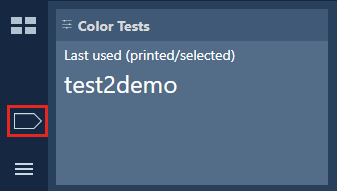 Стрелка навигации
Стрелка навигацииОбычные вкладки назначаются одному рабочему пространству. Небольшое количество рабочих пространств можно объединить. Таким примером является [Отчеты]. Можно объединить два экземпляра одного и того же модуля в одно рабочее пространство. Следовательно, это же будет отражаться и на вкладке.
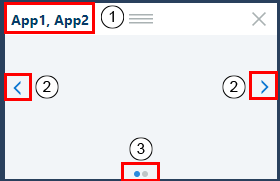
Можно перетащить один модуль из меню модулей в активное рабочее пространство. Такой способ позволяет объединить два модуля или более в одном рабочем пространстве. После этого вкладка будет отвечать на запросы изменений от всех открытых модулей.
В заголовке вкладки отображаются имена модулей, разделенные запятой.
Щелкните дважды, чтобы изменить это.
На боковых краях расположены стрелки, позволяющие переключаться с вкладки одного модуля на другой. Порядок прокрутки определяется порядком, в котором модули были добавлены в рабочее пространство.
Нажмите < или >, чтобы перейти к предыдущему или следующему приложению в этой рабочей области.
В нижней части такой вкладки добавляется индикатор навигации: по одной точке для каждого модуля в рабочем пространстве.
В текущем модуле выделена точка навигации.
Использование этой функции сильно зависит от размера вашего дисплея.
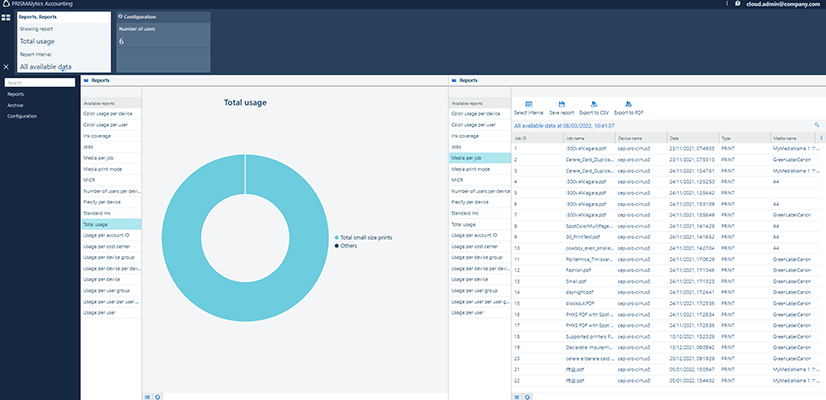
В меню модулей выберите избранные модули.
Каждый модуль имеет свое рабочее пространство.
Каждый модуль добавляет вкладку на панель. Можно добавить новый модуль в рабочее пространство другого запущенного модуля, перетащив его из меню. В этом особом случае одна вкладка может содержать информацию из обоих модулей. Чтобы переключиться с одного модуля на другой, необходимо прокрутить содержимое вкладки.
Порядок вкладок на панели сохраняется при выходе из системы и повторном входе.
В самом верху рабочего пространства имеется заголовок, обычно это название модуля. В зависимости от потребностей приложения строка заголовка может быть скрыта.
У всех таблиц есть заголовок. Если заголовок отображается, и включено упорядочение, можно изменить порядок столбцов. Просто перетащите столбец в нужное место.
В некоторых таблицах информация может быть отсортирована (в зависимости от модуля). Щелкните заголовок столбца один раз, чтобы отсортировать все содержимое таблицы по значениям, указанным в этом столбце. Второй щелчок приведет к обратному порядку сортировки.
В заголовке таблицы есть контекстное меню, доступное с помощью кнопки ![]() . В этом меню можно проверить, какие столбцы должны отображаться в таблице. Порядок отображения заголовков столбцов в этом меню не изменяется. Если выбрать [Фильтр], в каждом заголовке столбца появится одно поле ввода для фильтрации содержимого только по значениям в этом столбце.
. В этом меню можно проверить, какие столбцы должны отображаться в таблице. Порядок отображения заголовков столбцов в этом меню не изменяется. Если выбрать [Фильтр], в каждом заголовке столбца появится одно поле ввода для фильтрации содержимого только по значениям в этом столбце.
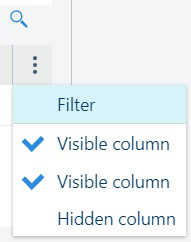
Над контекстным меню находится кнопка фильтрации ![]() . При нажатии этой кнопки появляется небольшое текстовое поле, позволяющее выполнить поиск в любом из видимых столбцов таблицы.
. При нажатии этой кнопки появляется небольшое текстовое поле, позволяющее выполнить поиск в любом из видимых столбцов таблицы.